Power BI hizmetinde altgoal oluşturma
ŞUNLAR İÇİN GEÇERLİDİR: Power BI Desktop
Power BI hizmeti
Power BI'daki hedefler, müşterilerin tek bir bölmede hedeflerini belirlemesine ve bunları önemli iş hedeflerine göre izlemesine olanak sağlar.
Alt Hedefler, ilgili hedefleri tek bir üst hedef altında toplayarak skor kartlarını daha okunabilir hale getirir. Ebeveyn hedefi genişletebilir ve daraltabilirsiniz. Alt hedef, tek başına değerler olabilir, üst değerle ilgisiz olabilir veya üst değere eklenebilir. Bu makalenin devamında
Alt hedef oluşturma
Bir hedef için bir veya daha fazla altgoal tanımlayabilirsiniz. Üst hedefleri gibi alt hedefler de bağlanabilir veya manuel olarak ayarlanabilir. Alt hedef oluşturmak için iki giriş noktası vardır.
Bir puan kartı açın ve düzenleöğesini seçin.
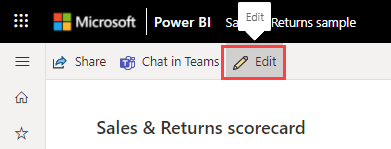
Oluşturmak istediğiniz alt hedef için bir hedef seçin ve karnenin üst kısmındaki Alt hedef ekle seçeneğini seçin.
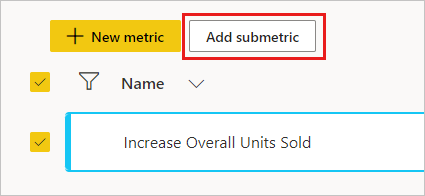
Veya alt hedef oluşturmak istediğiniz hedefin üzerine gelin, Diğer seçenekler (...)>Yeni alt hedefseçeneğini belirleyin.
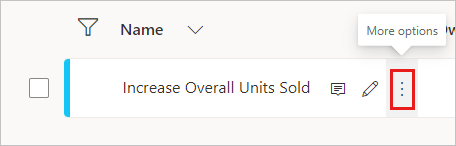
Daha fazla altgoal oluşturmak için ilk adımı gerektiği gibi yineleyin.
Alt hedef oluşturmak için hedefi seçtiğinizden emin olun.
El ile veya bağlı hedefler oluşturma hakkında ayrıntılı bilgi için şu makalelere bakın:
Hedefe ulaşan alt hedefler oluşturun
"rollup alt hedefleri de oluşturabilirsiniz; bu alt hedeflerin değerleri, otomatik olarak bir üst hedefe kadar toplanır." Bu kümülasyonlar, her alt hedef değer değiştiğinde yeniden hesaplanır ve geçmişi kaydeder. Rapor bağlantısı olmadan üst hedefi güncel tutmanıza olanak tanıyan harika bir yöntem, rollup'lardır. Alt hedefler manuel veya bağlı olduğunda toplamalar çalışır, bu yüzden nereden geldiğine bakılmaksızın her zaman geçerli değeri toplayabilirsiniz.
Toplama oluşturmaya başlama
İlk olarak düzenleme modunda olduğunuzdan emin olun.
Hedefin satır içi düzenlemesini girmek için kalem simgesini seçin.

Değer ve hedefin yanında, ne tür bir hedef olduğunu gösteren bir gösterge görürsünüz:
- Manuel hedef
- Alt hedef kullanma
- Veriye bağlı
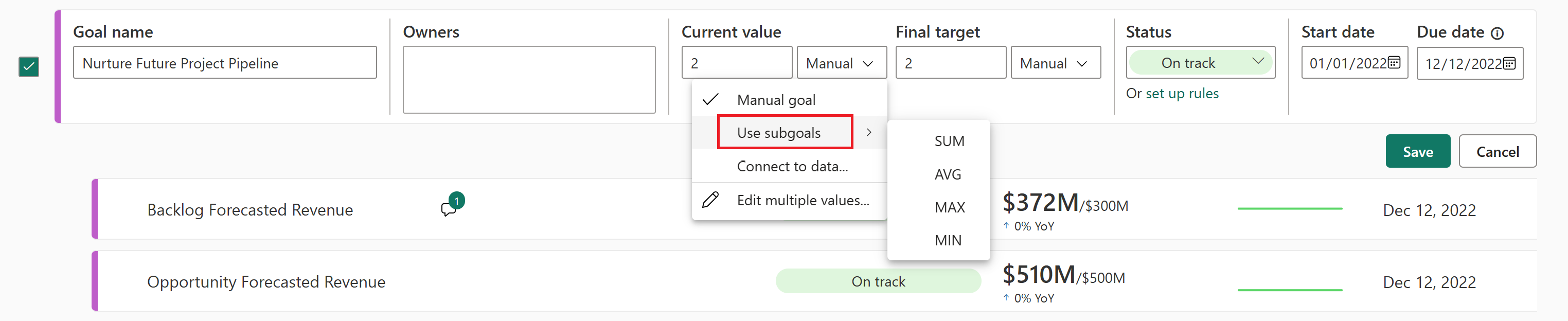
Yuvarlama alt hedeflerini seçtiğinizde, toplama türünü seçebilirsiniz.
- TOPLA: alt hedef değerlerinin bir toplamıdır
- ORTALAMA: alt hedef değerlerinin ortalaması
- MIN: en düşük alt hedef değeri yansıtır
- MAX: en büyük alt hedef değeri yansıtır
Seçtiğiniz seçenek, uygun değeri otomatik olarak hesaplar ve Geçerli değer veya hedef değer alanında gösterir. Geçerli ve hedef değerlerde farklı toplama türleri ayarlayarak maksimum esneklik sağlayabilirsiniz.
Geçmiş değerleri koruma
Hedef türünü bağlı olandan toplama türüne geçiyorsanız geçmiş değerleri korumak isteyebilirsiniz.
Karne için modunu düzenle
, Diğer seçenekler (...) seçin Hedefin yanındaki ayrıntılara bakın.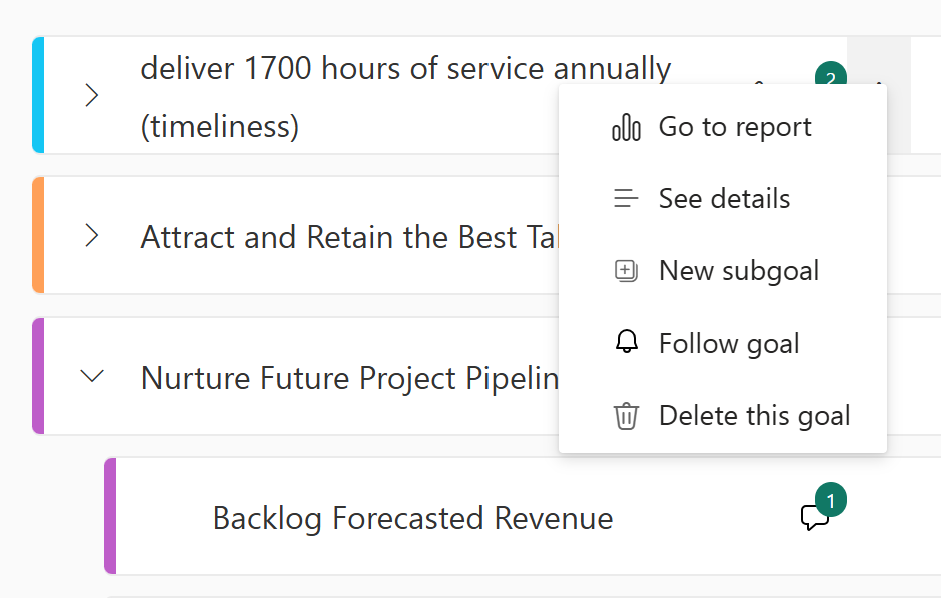
Bağlantılar sekmesinde, "Yeni bir rapora bağlanırken hedef değerleri temizle" etiketli iki durumlu düğmeyi kapattığınızdan emin olun.
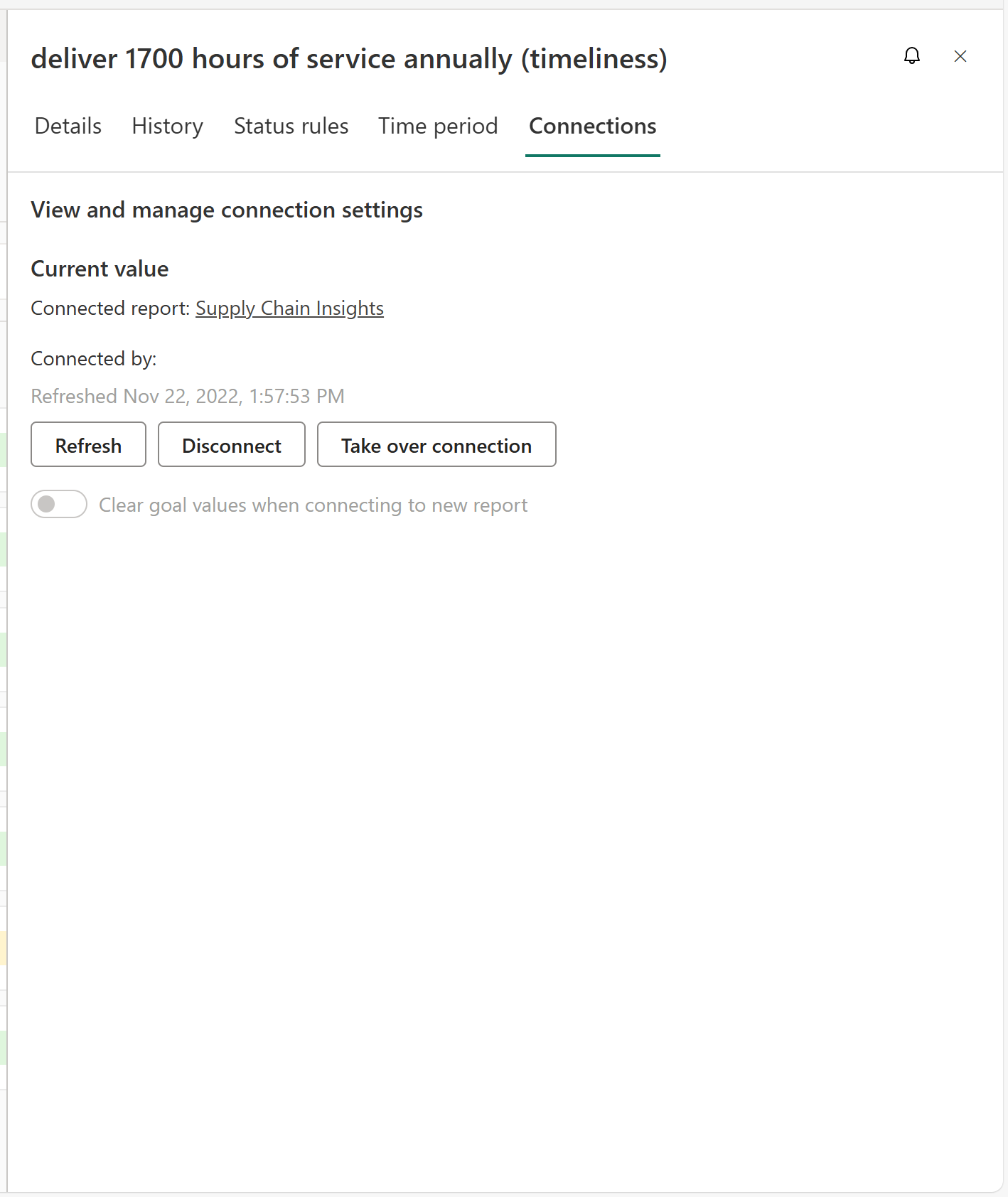
Rollup'lar konusunda dikkat edilmesi gerekenler
- Toplamalar, ayarlandıkları günden itibaren yapılmaya başlanır. Neredeyse tüm senaryolarda, geçmiş verileri geriye dönük toplama değerleriyle kaldırmaz, geçersiz kılmaz veya yeniden hesaplamazlar.
- Bağlı geçmiş verilerinin silindiği bir senaryo, toplama oluşturan kişinin hedef bağlantı sahibi olmaması durumudur. Geçmişi korumak için hedef bağlantı sahibinin toplama oluşturucusuyla aynı kişi olduğundan emin olun.
- Karne yazarı bir hedefi toplamadan bağlı bir hedefe değiştirirse ve rapor bağlantısı aracılığıyla geçmişi getirirse, rapor geçmişi geçmiş toplama değerlerini geçersiz kılar.
- Yeni toplama türleri, ilerleyen süreçte yeni toplama işlemiyle hesaplanır, ancak geçmişi değiştirmez.
- Toplamalar, hedef düzeyi izinlerinden bağımsız olarak her zaman tüm alt hedeflerin aynı toplulaştırma değerini gösterir. Bu nedenle, A kişisi 5 alt hedeften yalnızca 3'üne görüntüleme erişimine sahipse, tüm alt hedeflere erişimi olan bir kişiyle aynı üst hedef değerini görmeye devam eder.
İlgili içerik
- Power BI'de hedeflerle başlamaya başlayın
- Power BI'da puan kartları ve manuel hedefler oluşturma
- Power BI'da bağlı hedefler oluşturma
Başka sorularınız mı var? Power BI Topluluğunu deneyin.